Cet article décrit la migration des e-mails depuis Outlook Express Format DBX vers Outlook PST et méthodes pour enregistrer votre base de données de messagerie sur un disque dur pour Microsoft importation d'outlook en utilisant EML PST Converter.
Par rapport à Outlook Express, Microsoft Office Outlook est une solution plus complet qui offre un véritable support organiseur personnel, en plus de courrier fonctions client. Il est pour cette raison que migration Outlook Express en faveur de MS Outlook est si attrayante pour de nombreux utilisateurs.
Création d'une sauvegarde Outlook Express e-mails
Outlook Express exporter dans des fichiers au format .eml-
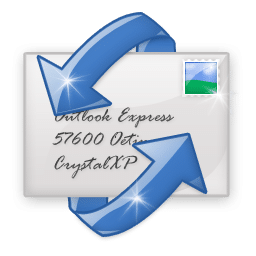
Cette méthode d'exportation est possible grâce au fait que les messages Outlook Express stocke dans .eml format, si lors de l'exécution du exportation EML des e-mails dans le catalogue Windows vous vous retrouvez avec un fichier avec l'extension de fichier correspondant. Après que tous les e-mails ont été transférés, vous pouvez procéder à importer vos fichiers .eml en un seul fichier pour importation PST en utilisant la EML PST Converter.
En utilisant EML PST Converter pour EML importation PST des fichiers dans MS Outlook
Il est extrêmement facile à utiliser Convertisseur EML en PST comme un PST outil d'importation ou PST outil de création. Sur la première page de l'assistant, préciser le type de .TVP le fichier que vous souhaitez créer. Si vous avez déjà travaillé avec MS Outlook, puis choisissez l'option de mettre à jour le fichier existant dossiers personnels: le programme vérifie automatiquement la présence d'un fichier PST d'Outlook sur votre ordinateur et effectuer une importation d'outlook des messages électroniques en les ajoutant au fichier. Vous pouvez également créer un fichier distinct de dossiers personnels (.TVP) et de l'utiliser à côté de votre existant, par exemple, en spécifiant un séparé .TVP fichier pour un ou plusieurs comptes de messagerie dans Outlook.
EML PST Converter captures d'écran:
Interface utilisateur de programme convivial permet la conversion des e-mails en quelques minutes
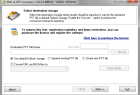
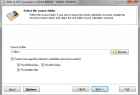
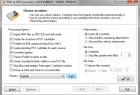
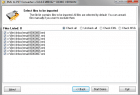
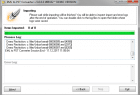
Les concepteurs de Convertisseur EML en PST mettre une priorité sur votre temps: même lors du traitement de gros volumes d'informations, le programme fonctionne étonnamment rapidement. Convertisseur EML en PST aussi reconnaît la structure de dossier Windows dans lequel les messages électroniques sont situés et transfère l'arborescence du catalogue à MS Outlook sous la forme dans laquelle vous l'avez créé. Après avoir terminé un MS importation d'outlook des messages à l'aide Convertisseur EML en PST, vous pouvez commencer à utiliser votre e-mail sans passer du temps sur l'organisation de vos dossiers dans le programme de messagerie.